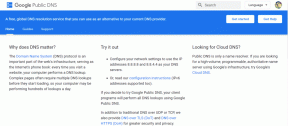Empuje las notificaciones de Android a Windows con DeskNotifier
Miscelánea / / February 10, 2022
Notificaciones en teléfonos inteligentes (mensajes, mails, etc.) son un mal necesario. Uno no puede ignorarlos por completo porque a veces pueden ser muy importantes, pero cuando haces una pausa su trabajo en el medio para descubrir que era solo un mensaje de telemercadeo, realmente puede ser molesto.
Hay algunas herramientas que uno podría instalar en su teléfono Android para enviar todas estas notificaciones a Windows, pero la mayoría de ellas funcionaron solo con llamadas y notificaciones de mensajes. Uno tenía que comunicarse con el teléfono para verificar las notificaciones de terceros de aplicaciones como Gmail y Facebook, hasta que apareció DeskNotifier.

Notificador de escritorio es una aplicación nueva y mejorada para Android con la que puede enviar casi todas las notificaciones importantes de Android a Windows a través de Wi-Fi o usando un cable de datos. Entonces, veamos cómo usar la herramienta para reducir la distracción mientras se trabaja. bueno, en cierto modo porque sigues viendo las notificaciones pero dedicando menos tiempo a verlas.
Conexión de DeskNotifier
Paso 1: Descargue e instale el Aplicación de escritorio DeskNotifier en Windows y el aplicación móvil en su dispositivo Android. Al instalar la aplicación de escritorio, asegúrese de marcar la opción ejecutar al inicio.
Paso 2: Puede conectarse mediante un cable USB o una conexión Wi-Fi. Sin embargo, el cable USB requerirá controladores ADB para su teléfono Android. Para la publicación, iré con conexión Wi-Fi. Después de iniciar la aplicación en Windows, abra DeskNotifier en su teléfono Android.

La primera vez que ejecute la aplicación en su teléfono, le pedirá que habilite la opción de accesibilidad para la aplicación. Se requiere el permiso para enviar contenido de aplicaciones de terceros a su escritorio. Puede configurar algunos ajustes iniciales en el teléfono, como la política de suspensión de Wi-Fi, etc.

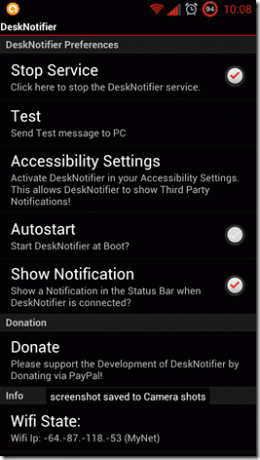
Paso 3: Ahora abra la aplicación de escritorio y abra la pestaña Wi-Fi, y escriba la dirección IP del teléfono como se muestra en Android. Después de enviar el dirección IP la aplicación de escritorio intentará conectarse con su teléfono Android. puede que consigas algo notificación de firewall que debe permitir.
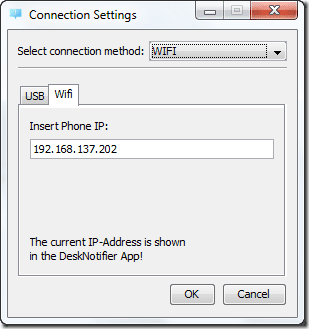
Uso de DeskNotifier
Después de que la conexión sea exitosa, puede enviar un ping de prueba desde su teléfono a la computadora. Si recibe la notificación de ping, puede mantener el teléfono en su escritorio y continuar con su trabajo en la computadora. Todas sus notificaciones futuras se reenviarán a la bandeja del sistema de Windows. Estas notificaciones no solo incluyen mensajes básicos y notificaciones de llamadas, sino también notificaciones de Facebook, Gmail y WhatsApp.
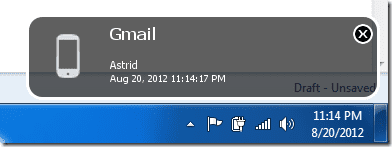

Las notificaciones se muestran durante unos segundos antes de desaparecer, pero siempre puede comprobar la última notificación haciendo clic en el icono de la bandeja del sistema. Puede consultar todas las notificaciones antiguas desde el menú contextual. Otra gran cosa acerca de la aplicación es que puedes enviar mensajes de texto directamente desde el escritorio. Simplemente seleccione Nuevo SMS en el menú contextual, seleccione el contacto, redacte un mensaje y envíelo.

Conclusión
DeskNotifier es una buena aplicación si usted es alguien que a menudo se encuentra alcanzando su teléfono solo para verificar quién le envió un mensaje de texto y quién comentó en su publicación en el muro en Facebook. Puede elegir ignorar las alertas en el escritorio después de verlas. Ahorra tiempo e irrita menos.
Última actualización el 02 febrero, 2022
El artículo anterior puede contener enlaces de afiliados que ayudan a respaldar a Guiding Tech. Sin embargo, no afecta nuestra integridad editorial. El contenido sigue siendo imparcial y auténtico.